לאחר עדכון שפורסם לאחרונה ב-OneNote עבור Android, לקוחות מסוימים דיווחו כי הערות מסוימות סומנו כהודעות לקריאה בלבד, או שהם הועברו בטעות למקטעים שאינם במקומם. אם ההערות שלך מושפעות מכך, בצע את השלבים המוצעים במאמר זה כדי לפתור את הבעיה.
רקע
שינינו לאחרונה את ה-core סיס קוד של OneNote עבור Android כדי לטפל בבעיות סינכרון. לאחר התקנת העדכון, בקשות OneNote לסנכרן את כל ההערות. אם יש לך עמודים שאינם מסונכרנים (הערות חדשות או עריכה) לפני התקנת עדכון זה, עמודים אלה יועתקו למקטעים שאינם במקומם כהערות לקריאה בלבד.
אם אתה מחפש הערה כלשהי, תמצא שתי גירסאות של אותה הערה. כחלק מתוצאות החיפוש, באפשרותך לראות הערה מתחת למקטע המקורי (הניתנת לעריכה) ותוצאה אחרת עבור ההערה במקטעים שאינם במקומם (לקריאה בלבד). נא המשך להשתמש וערוך את ההערה המקורית תחת המקטע מחברת מקורית.
חשוב: אם קיימים פעולות עריכה נוספות או חשובות בעותק לקריאה בלבד של ההערה, העתק אותם באופן ידני להערה המקורית במקטע מחברת הניתנת לעריכה.
לאחר שווידאת כי הגירסה הניתנת לעריכה של הערה תואמת לגירסה לקריאה בלבד במקטעים שאינם במקומם, באפשרותך להסיר גירסה כפולה זו של ההערה.
אם ביצעת שינויים במכשיר שלך לפני העדכון של OneNote עבור Android שלא התבצע סינכרון, בצע את השלבים שלהלן כדי לשחזר את ההערות שלך.
שחזור הערות לא מסונכרנות ב-OneNote עבור Android
-
לדוגמה, נניח שאתה מקבל את ההערה הבאה שלא מסונכרנת במכשיר שלך במקטע ' לביצוע ' במחברת של שרה.
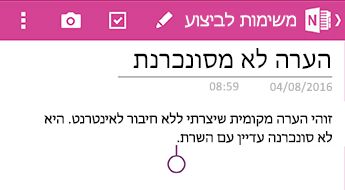
-
לאחר עדכון ה-OneNote עבור Android, תראה את המסכים הבאים.

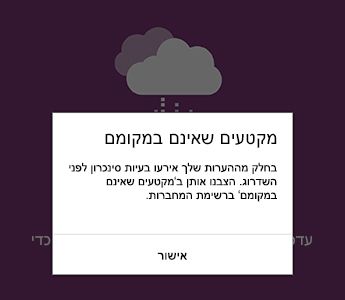
-
לאחר הפעלת האפליקציה בהערות אחרונות, אפשר ל-OneNote עבור Android לסנכרן את כל ההערות שלך. כל ההערות במקטעים שאינם במקומם יסומנו כהודעות לקריאה בלבד. ההערות המקוריות שלך עדיין ניתנות לעריכה.
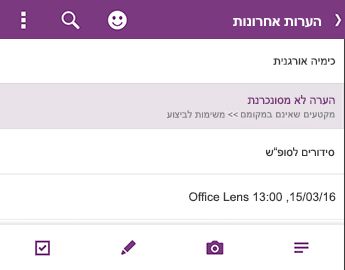
-
ודא שכל ההערות שלך מסונכרנות באופן מלא, ולאחר מכן חזור לרשימת המחברות כדי לוודא שסמל הסינכרון אינו מוצג עוד:
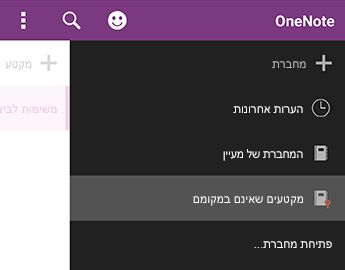
-
כל המקטעים המכילים הערות חדשות או קיימות שינויים שאינם מסונכרנים ממוקמים במקטעים שאינם במקומם. אם אתה זוכר את העריכות שביצעת לפני עדכון האפליקציה (באפשרותך לעיין ברשימת ההערות האחרונות), אתה אמור להיות מסוגל למצוא עותק של הערות אלה במקטעים שאינם במקומם.
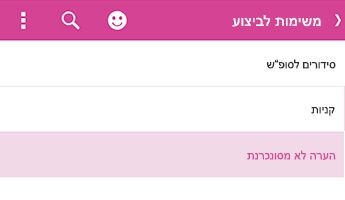
בדוגמה של Sara, היא תראה את המקטע שלה לביצוע במקטעים שאינםבמקומם.
-
באפשרותך להעתיק את ההערה כולה למקטע המקורי במחברת שלך, או לבחור להעתיק רק את התוכן הספציפי שערכת בהערה הקיימת. כדי להעתיק עמוד שלם, לחץ והחזק את הדף ולאחר מכן בחר העתק עמוד. בתיבת הדו שנפתחת, באפשרותך לבחור את המחברת והמקטע שבהם ברצונך להעתיק את ההערה.
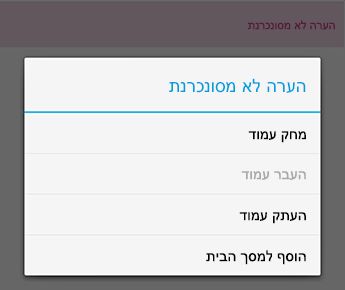
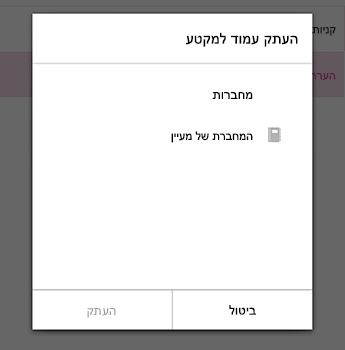
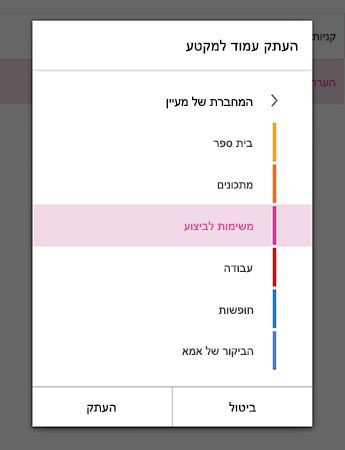
-
לאחר שתשחזר את ההערות שהסתנכרן בוטל באופן זה, תוכל לסגור מקטעים שאינם במקומם. עבור אל רשימת המחברות , לחץ והחזק מקטעים שאינם במקומםולאחר מכן לחץ על סגור מחברת.
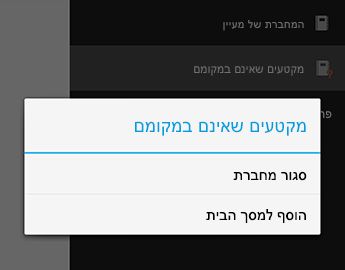
זהירות: סגירת מקטעים שאינם במקומם תסיר את כל השינויים המקומיים בהערות שייתכן שביצעת במכשיר שלא הועתק באופן אוטומטי. הקפד לסקור ולהעתיק כל הערה חשובה בסעיף זה לפני סגירתו.
אנו מצטערים מאוד על אי-הנוחות שייתכן ששינוי יישום זה גרם לך. אנו עובדים על תיקון שיתמזג בצורה חלקה שינויים שאינם מסונכרנים עם הערות מקוריות. עד אז, אנו מקווים שהשלבים הקודמים יעזרו לך לפתור את כל ההערות לקריאה בלבד והערות שאינן במקומה.
שלח משוב
אם היית מושפע מבעיה זו ואתה ממשיך להיתקל בבעיות לאחר ביצוע השלבים המפורטים במאמר זה, דווח על כך לצוות המוצר של OneNote. בקר בפורומים של OneNote עבור Android בקהילת Microsoft כדי לספק פרטים אודות הבעיה שלך.
תודה!










